Como abrir várias imagens em um documento no Photoshop

O Photoshop não é apenas um aplicativo de fotografia; É uma poderosa ferramenta de design. Abrir uma única imagem é fácil, mas o que acontece se você quiser montar um pôster com várias imagens diferentes?
Vamos ver algumas maneiras de abrir mais de uma imagem em um único documento.
Documento já aberto
Se você já tiver um documento aberto, o processo é simples:
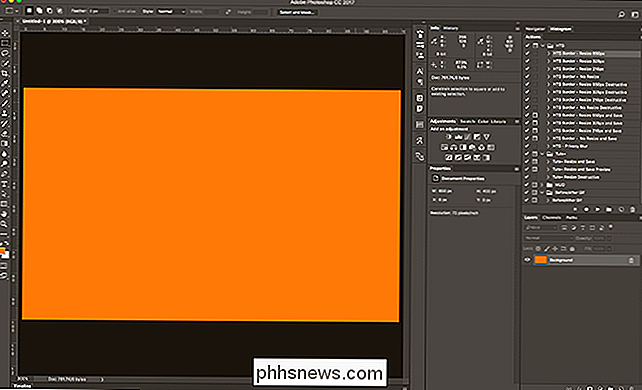
Vá para Arquivo> Inserir…
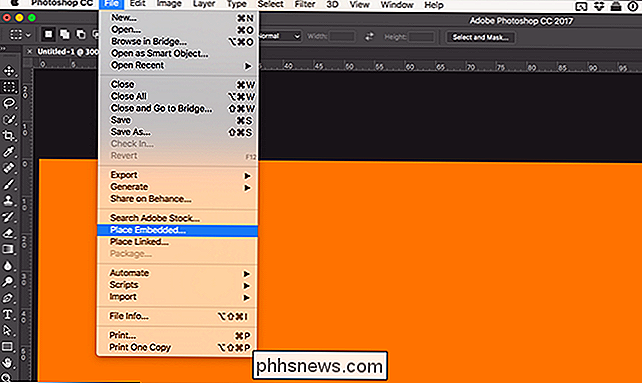
Use o navegador de arquivos para navegar até a imagem que deseja adicionar ao documento. .
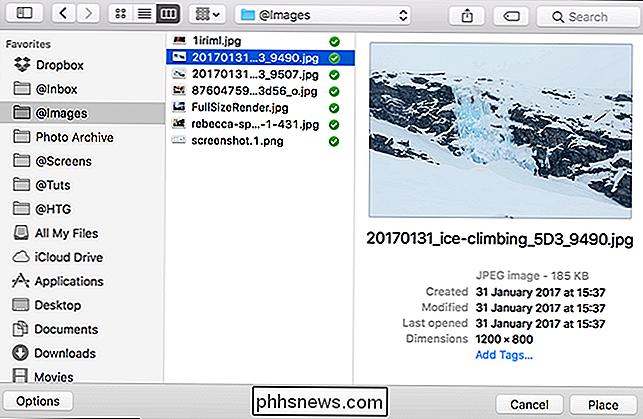
Clique em Inserir e a imagem será adicionada ao documento.
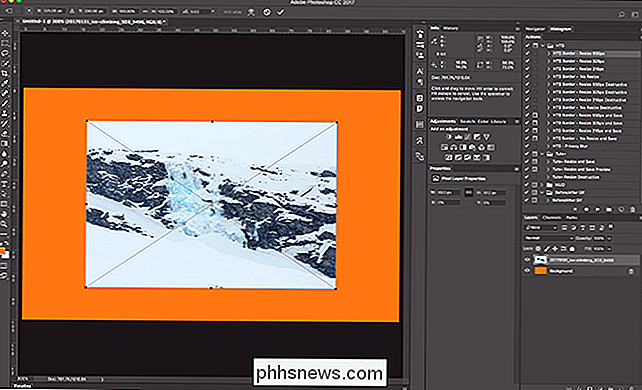
Quando você coloca uma imagem, a Ferramenta de transformação é ativada automaticamente. Clique e arraste a imagem para reposicioná-la.
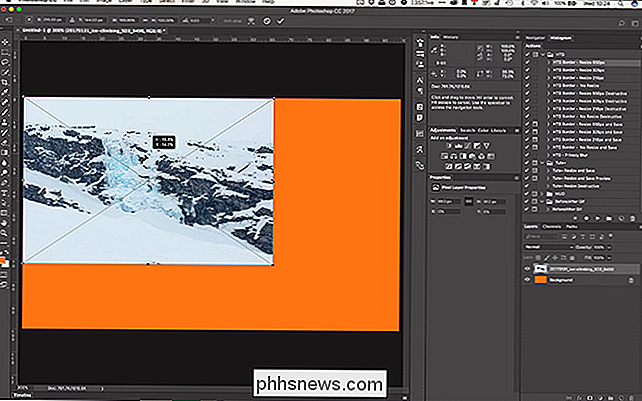
Use as alças de transformação para ajustar o tamanho.
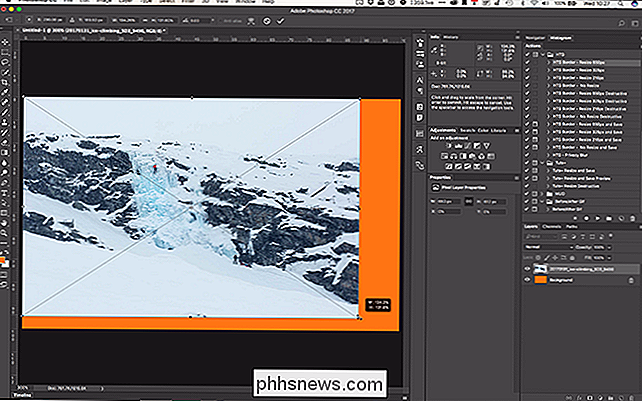
Quando estiver satisfeito com a posição da imagem, pressione Enter ou Return. Agora é apenas outra camada.
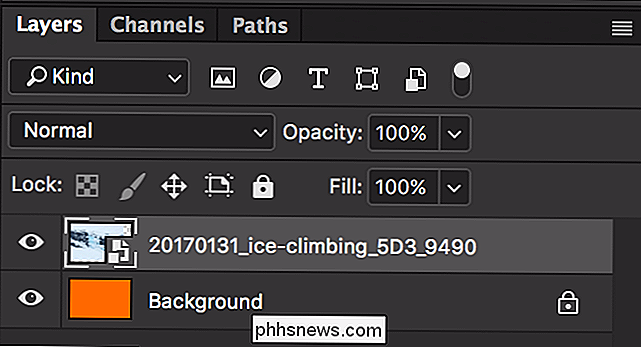
Sem um documento aberto
Se você não tiver um documento do Photoshop aberto ou quiser carregar várias imagens em um novo documento, esse é o método a ser usado.
Ir para Arquivo> Scripts> Carregar arquivos na pilha ...
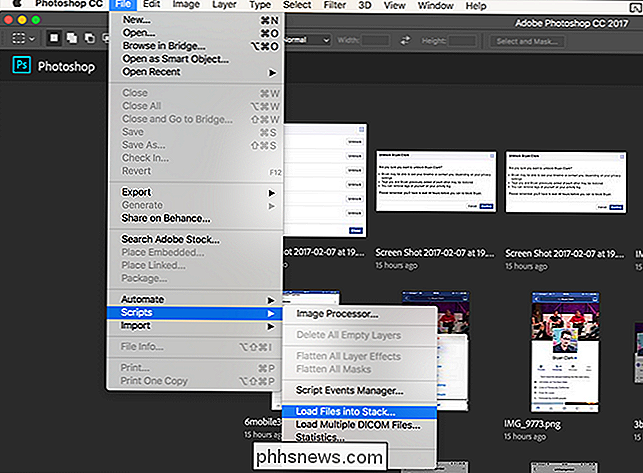
Na caixa de diálogo Carregar camadas, clique em Procurar.
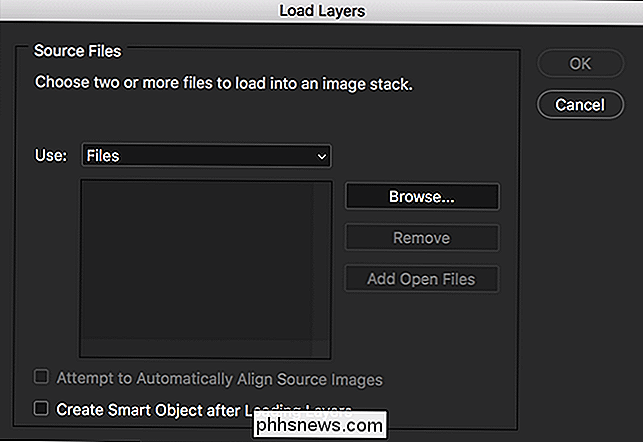
Navegue até a primeira imagem que deseja adicionar e clique em Abrir.
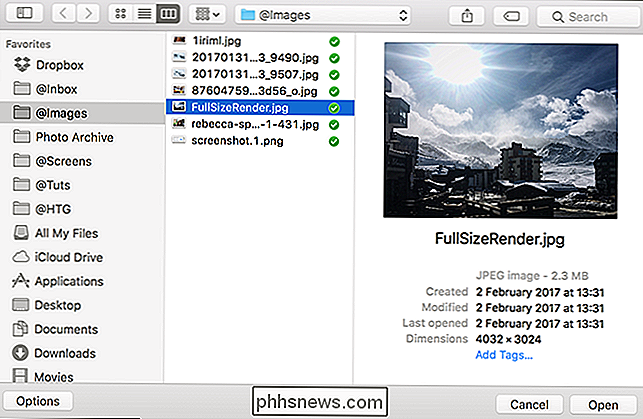
Essa é a primeira imagem adicionada à pilha.
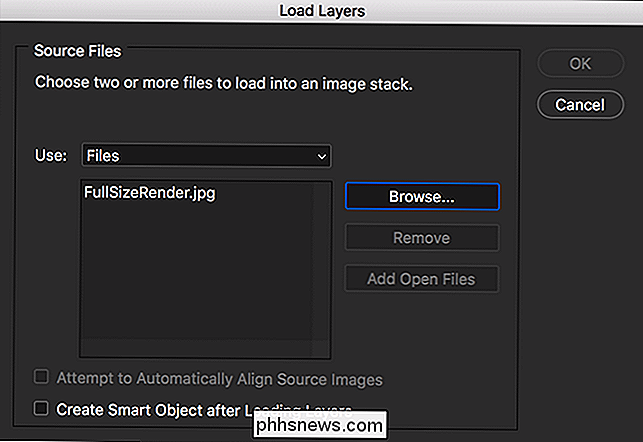
Clique em Navegar novamente e navegue até a segunda imagem que você deseja adicionar. Clique em Abrir.
Observe que o navegador de arquivos funciona como o seu SO normal. Você pode selecionar várias imagens clicando em Control ou Shift em vários arquivos (Command ou Shift em um Mac).
Quando tiver todas as imagens que deseja adicionar à pilha, clique em OK.
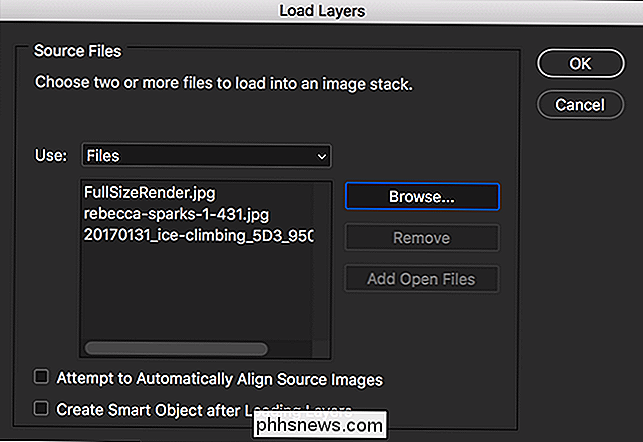
Photoshop abra todos os arquivos selecionados como uma série de camadas

Mover uma imagem para outro documento
Se você tiver dois documentos abertos e quiser mover uma imagem de um para o outro, vá para Janela> Organizar e selecione 2 -up Vertical ou 2-up horizontal.
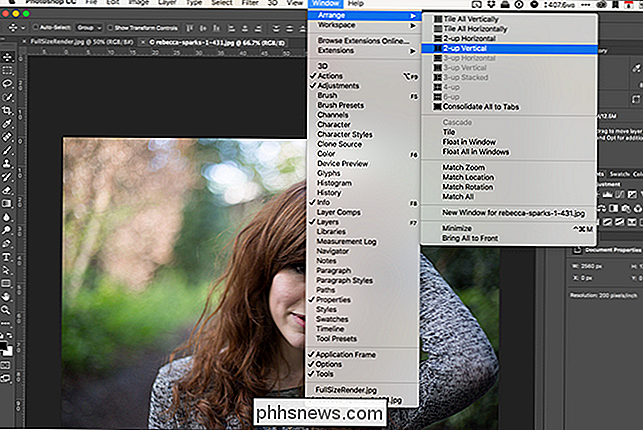
Eu fui com 2-up vertical.

Qualquer documento no qual você clicou mais recentemente será o documento ativo. Todas as ferramentas e interface do Photoshop se relacionarão a essa:
Selecione a imagem que deseja mover e pegue a Move Tool (o atalho do teclado é V).
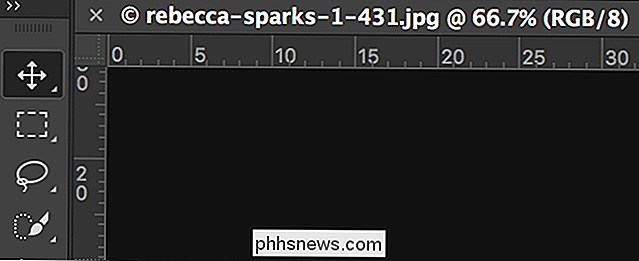
Clique em qualquer lugar na imagem que você deseja mover e arraste o cursor para o outro documento. Solte o cursor e a imagem será adicionada como uma nova camada
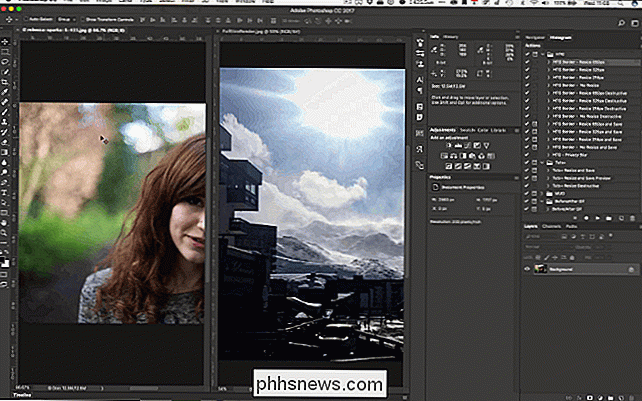
Vá para Window> Arrange> Consolidate All para Tabs para retornar à visualização de um documento de cada vez.

Continue com seu projeto.
Adobe obviamente ama o velho provérbio, "há mais de uma maneira de esfolar um gato". No Photoshop, existem poucas coisas que só podem ser feitas de uma maneira. Agora você conhece três maneiras de combinar várias imagens em um único documento.

Como criar arquivos ZIP em seu iPhone ou iPad com o Bundler
Desde o iOS 7, os dispositivos da Apple têm suporte limitado para abrir arquivos ZIP em Mensagens e E-mail, enquanto alguns outros terceiros aplicativos fornecem métodos para abrir arquivos ZIP. Mas e se você estiver do outro lado e quiser compartilhar vários arquivos com alguém em um arquivo compactado?

Como remover o Pocket do Firefox Quantum
O Firefox Quantum tem uma profunda integração com o serviço Pocket read-it-later, que agora é de propriedade da Mozilla. Você verá uma ação da página do Pocket na barra de endereços, um recurso “View Pocket List” na Biblioteca e artigos recomendados do Pocket na nova página da guia. O Firefox oferece uma maneira de desabilitar essa integração com o Pocket, mas está oculto.



